- লেখক Jason Gerald [email protected].
- Public 2023-12-16 10:57.
- সর্বশেষ পরিবর্তিত 2025-01-23 12:08.
আপনি একটি দুর্দান্ত ব্যবসার জন্য একটি নতুন ওয়েবসাইট পেয়েছেন যা চলছে এবং চলছে এবং যা অনুপস্থিত তা প্রচুর অর্থ উপার্জন করছে, তাই না? আপনি অর্থ উপার্জন শুরু করার আগে, আপনার পৃষ্ঠাটি প্রয়োজনীয় ট্র্যাফিক পায় তা নিশ্চিত করা একটি ভাল ধারণা। সেখানেই গুগল অ্যানালিটিক্স কাজ করে। আপনার ওয়েবসাইটে অ্যানালিটিক্স কোড Byুকিয়ে, আপনি আপনার সাইটে সমস্ত ভিজিট ট্র্যাক করতে সক্ষম হবেন। এটি আপনাকে নিশ্চিত করতে সাহায্য করবে যে আপনার দর্শকদের সর্বোত্তম সম্ভাব্য অভিজ্ঞতা আছে। শুরু করতে নীচের ধাপ 1 দেখুন।
ধাপ
5 এর 1 পদ্ধতি: একটি গুগল অ্যানালিটিক্স অ্যাকাউন্ট শুরু করা
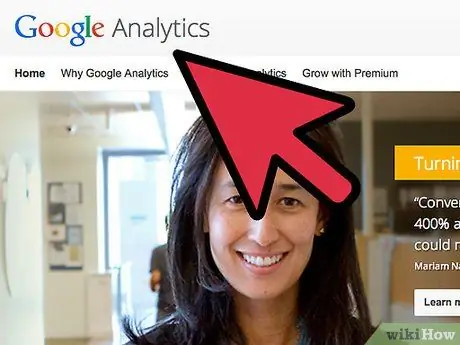
ধাপ 1. গুগল অ্যানালিটিক্স ওয়েবসাইটে যান।
সাইটের উপরের ডান কোণে "অ্যাক্সেস অ্যানালিটিক্স" বোতামে ক্লিক করুন। এই বোতামটি আপনাকে একটি নতুন পৃষ্ঠায় নিয়ে যাবে যা সংক্ষিপ্তভাবে দেখায় কিভাবে অ্যানালিটিক্স কাজ করে। আপনার বিশ্লেষণ অ্যাকাউন্ট তৈরি করতে "সাইন আপ" বোতামে ক্লিক করুন।
- আপনি যদি ইতিমধ্যেই না করেন তাহলে আপনাকে আপনার গুগল অ্যাকাউন্ট দিয়ে সাইন ইন করতে হবে।
- আপনি যদি আপনার ব্যক্তিগত গুগল অ্যাকাউন্ট থেকে আলাদা করতে চান তাহলে অ্যানালিটিক্স ডেটা ট্র্যাক করার জন্য আপনি একটি নতুন গুগল অ্যাকাউন্ট তৈরি করতে পারেন।
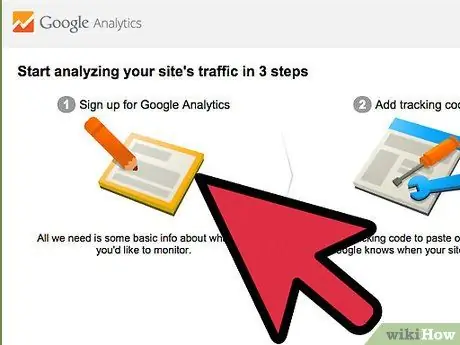
পদক্ষেপ 2. আপনার ট্র্যাকিং পদ্ধতি চয়ন করুন।
সম্প্রতি গুগল ইউনিভার্সাল অ্যানালিটিক্স বিটা বের করেছে যা আপনি ক্লাসিক অ্যানালিটিক্সের পরিবর্তে ব্যবহার করতে পারেন। ইউনিভার্সাল অ্যানালিটিক্স বিটা এখনও পুরোপুরি বৈশিষ্ট্যযুক্ত নয়, কিন্তু ভবিষ্যতে আরও সুযোগ এবং নমনীয়তা প্রদান করবে।
কিছু ব্যবহারকারী ইউনিভার্সাল অ্যানালিটিক্স বিটা ব্যবহার করে আরও ভাল ট্র্যাকিং তথ্য রিপোর্ট করে। কিন্তু শেষ পর্যন্ত, পছন্দ আপনার উপর।
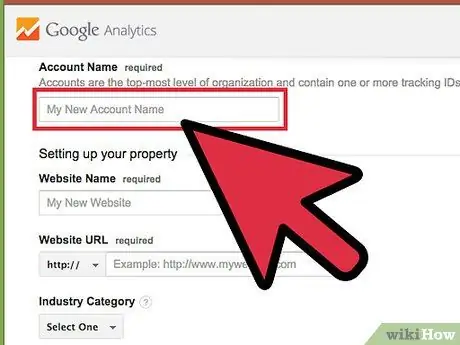
পদক্ষেপ 3. আপনার অ্যাকাউন্টের তথ্য লিখুন।
একটি অ্যানালিটিকস অ্যাকাউন্ট তৈরি করতে, আপনাকে গুগলকে কিছু মৌলিক তথ্য প্রদান করতে হবে। এটি অ্যানালিটিক্স ডেটা কীভাবে ব্যাখ্যা করা হয় এবং আপনাকে ফেরত দেওয়া হয় তা নির্ধারণ করতে সহায়তা করবে।
- অ্যাকাউন্টের নাম লিখুন।
- "আপনার সম্পত্তি সেট আপ" বিভাগে ওয়েবসাইটের নাম এবং URL লিখুন।
- আপনার ওয়েবসাইটের সাথে সবচেয়ে ভালভাবে মেলে এমন ক্ষেত্রটি নির্বাচন করুন এবং আপনার প্রয়োজনীয় রিপোর্টিং সময় এলাকা নির্বাচন করুন।
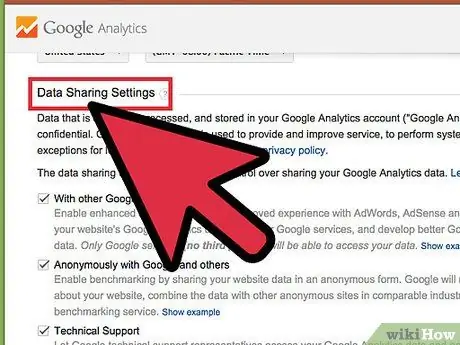
ধাপ 4. তথ্য ভাগ করার জন্য আপনার বিকল্পটি চয়ন করুন।
সক্রিয় বা নিষ্ক্রিয় করার জন্য তিনটি ডেটা ভাগ করার বিকল্প রয়েছে। এটি আপনার অ্যানালিটিক্স ডেটা অন্যান্য গুগল প্রোগ্রাম যেমন অ্যাডসেন্স, বেনামে গুগলের সাথে পরিসংখ্যানগত কারণে এবং আপনার বিশ্লেষণ অ্যাকাউন্টের সমস্যা সমাধান এবং অপ্টিমাইজ করার জন্য অ্যাকাউন্ট বিশেষজ্ঞদের সাথে শেয়ার করার অনুমতি দেবে।
5 এর 2 পদ্ধতি: ট্র্যাকিং কোড োকানো
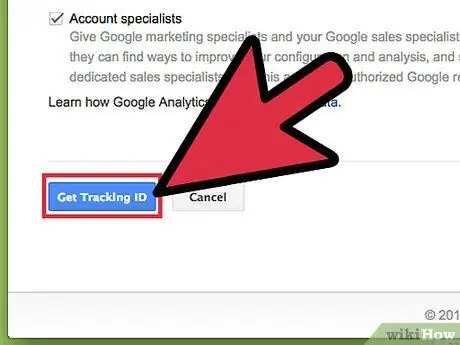
ধাপ 1. "ট্র্যাকিং আইডি পান" বোতামে ক্লিক করুন।
এই বোতামটি আপনাকে একটি কোড স্নিপেট সহ একটি পৃষ্ঠায় নিয়ে যাবে যা আপনার ওয়েবসাইটের কোডে রাখা উচিত।
আপনি যদি আপনার অ্যাকাউন্ট তৈরি করার পর অ্যানালিটিক্স ওয়েবসাইটে ফিরে যান, আপনি সিস্টেমে লগ ইন করে, অ্যাডমিন বাটনে ক্লিক করে এবং আপনার ওয়েবসাইট নির্বাচন করে কোড স্নিপেটে প্রবেশ করতে পারেন। কোড স্নিপেট পেতে "ট্র্যাকিং তথ্য / ট্র্যাকিং কোড" বোতামে ক্লিক করুন।
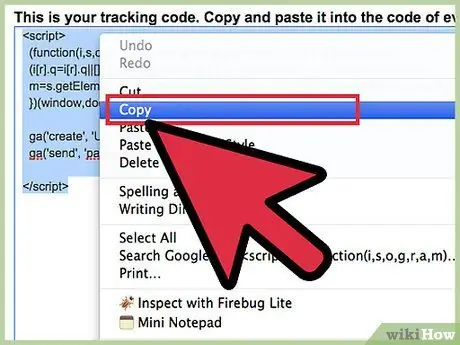
ধাপ 2. ক্লিপবোর্ডে কোড স্নিপেট কপি করুন।
নিশ্চিত করুন যে আপনি লেবেলগুলির মধ্যে সমস্ত কিছু অনুলিপি করেছেন, যার মধ্যে লেবেলগুলিও রয়েছে।
নিশ্চিত করুন যে আপনি কোড স্নিপেট সম্পাদনা করবেন না, অন্যথায় ট্র্যাকিং কাজ করবে না।
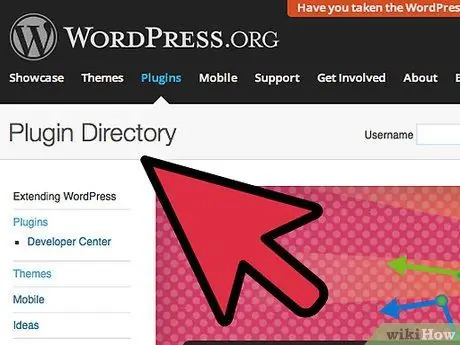
পদক্ষেপ 3. ওয়েব পেজের সোর্স কোড খুলুন।
যদি আপনার সাইট কোড অ্যাক্সেস না থাকে, তাহলে আপনার ওয়েব ডেভেলপারের সাথে যোগাযোগ করুন। কোড স্নিপেট সন্নিবেশ করার জন্য আপনাকে অবশ্যই কোড সম্পাদনা করতে হবে।
আপনি যদি একটি ওয়ার্ডপ্রেস সাইট ব্যবহার করেন, তাহলে ওয়ার্ডপ্রেস প্লাগিনের জন্য গুগল অ্যানালিটিক্স ইনস্টল করুন এবং সেই প্লাগিনের সেটিংস মেনুতে কোডটি সেখানে ফিল্ড করুন।
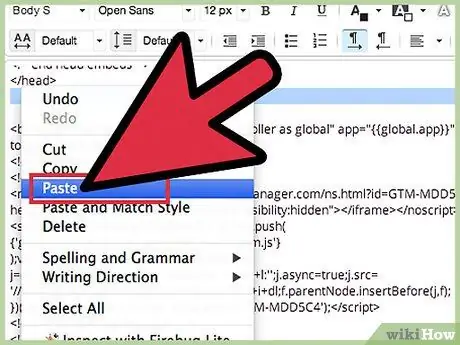
ধাপ 4. কোড স্নিপেট আটকান।
আপনার কোডে লেবেলগুলি সন্ধান করুন। কোড স্নিপেট সরাসরি লেবেলের আগে আটকান।
আপনি ট্র্যাক করতে চান প্রতিটি পৃষ্ঠায় কোড স্নিপেট রাখুন। এর মানে হল যে আপনার সাইটের সকল পেজে এই কোড স্নিপেট থাকা উচিত, শুধু ওয়েলকাম বা ইনডেক্স পেজ নয়।
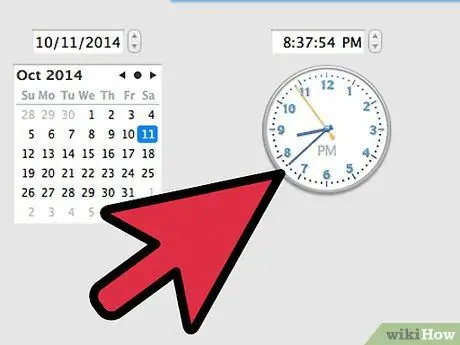
পদক্ষেপ 5. ট্র্যাকিং শুরু হওয়ার জন্য অপেক্ষা করুন।
কোডে পরিবর্তন আপলোড করার পর, 24 ঘন্টা পরে ট্র্যাকিং শুরু হবে। আপনি অ্যানালিটিক্স সিস্টেমে লগ ইন করে, অ্যাডমিন বোতামে ক্লিক করে, "ট্র্যাকিং কোড" ট্যাব নির্বাচন করে, তারপর ট্র্যাকিং স্ট্যাটাস এন্ট্রি খুঁজতে গিয়ে কোডটি সঠিকভাবে আটকানো হয়েছে কিনা তা পরীক্ষা করতে পারেন। এটি "ট্র্যাকিং ইনস্টল" পড়া উচিত।
5 এর 3 পদ্ধতি: ভিজিট দেখা
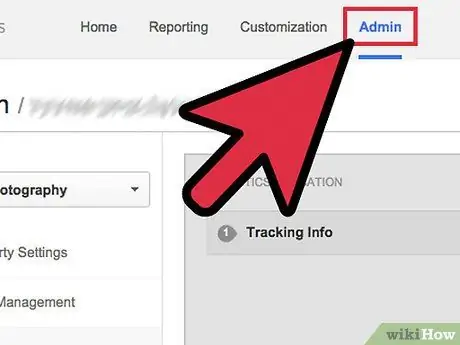
ধাপ 1. অ্যানালিটিক্স ওয়েবসাইটের অ্যাডমিন বিভাগে যান।
এই বিভাগটি অ্যাকাউন্ট শুরু পৃষ্ঠা খুলবে। আপনি গুগল অ্যানালিটিক্স দিয়ে ট্র্যাক করা সমস্ত বৈশিষ্ট্যের একটি তালিকা দেখতে পাবেন।
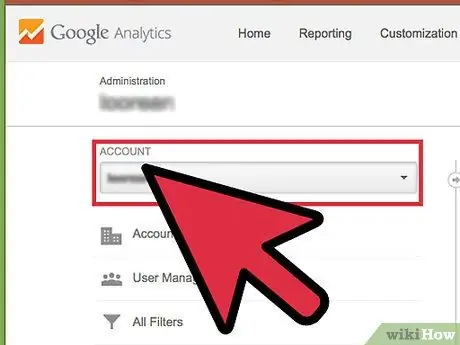
পদক্ষেপ 2. সমস্ত অ্যাকাউন্ট মেনুতে ক্লিক করুন।
সেই মেনু থেকে, আপনার প্রতিটি সাইটের ভিজিটের সংখ্যা এবং আগের মাসের শতকরা পরিবর্তন দ্রুত দেখতে ভিজিট দেখান নির্বাচন করুন। আপনি এক নজরে দেখতে পারেন যে ভিজিটের সংখ্যা বাড়ানোর জন্য কোন পৃষ্ঠাগুলি পরিবর্তন করতে হবে।
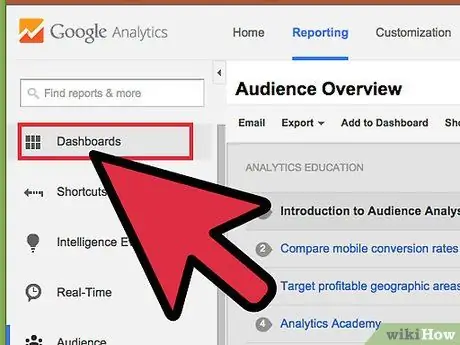
ধাপ 3. ড্যাশবোর্ড খুলুন।
আপনি সাইটের বাম পাশে ড্যাশবোর্ড মেনু ব্যবহার করে প্রতিটি ট্র্যাক করা সাইটের জন্য ড্যাশবোর্ড দেখতে পারেন। ড্যাশবোর্ড আপনাকে আপনার সাইটে ভিজিট সম্পর্কে গভীর তথ্য দেখতে দেয়।
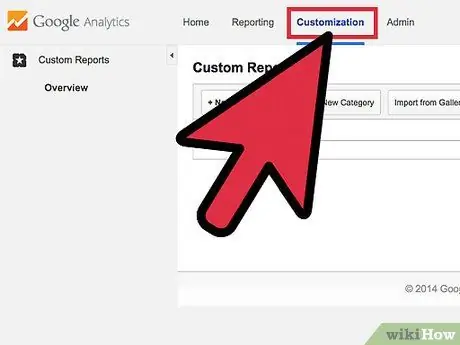
ধাপ 4. আপনার নিজস্ব ড্যাশবোর্ড কাস্টমাইজ করুন।
প্রতিটি ড্যাশবোর্ড মৌলিক প্রোগ্রামগুলির সাথে পূর্বনির্ধারিত। আপনি আপনার সাইট এবং ব্যবসার প্রয়োজনের জন্য এটিকে আরও ভালভাবে কাস্টমাইজ করতে পারেন। ড্যাশবোর্ডে একটি নতুন প্রোগ্রাম যোগ করতে ড্যাশবোর্ড মেনুতে "+উইজেট যোগ করুন" বোতামে ক্লিক করুন। আপনি ইতিমধ্যে সক্রিয় থাকা প্রোগ্রামগুলিও সরাতে পারেন।
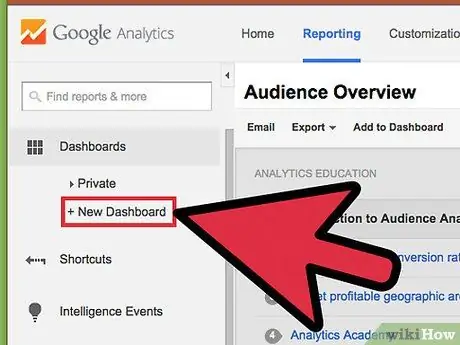
পদক্ষেপ 5. আরো ড্যাশবোর্ড তৈরি করুন।
আপনি একটি সাইটের নির্দিষ্ট দিক পরীক্ষা করতে নতুন ড্যাশবোর্ড তৈরি করতে পারেন। আপনি বিশটি ড্যাশবোর্ড তৈরি করতে পারেন। একটি নতুন ড্যাশবোর্ড তৈরি করতে, ড্যাশবোর্ড মেনুতে ক্লিক করুন এবং তারপরে "+নতুন ড্যাশবোর্ড" ক্লিক করুন।
- স্টার্টার ড্যাশবোর্ডে সমস্ত মৌলিক উইজেট রয়েছে।
- ফাঁকা ক্যানভাসে কোন উইজেট নেই।
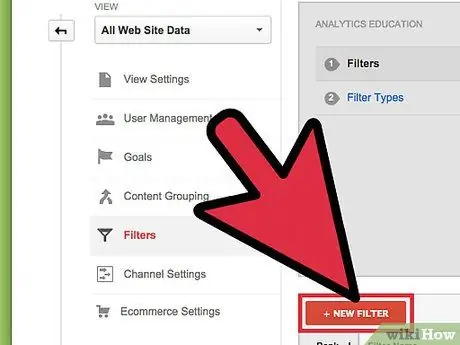
পদক্ষেপ 6. প্রদর্শিত ট্রাফিক সীমিত করতে ফিল্টার ব্যবহার করুন।
আপনার যদি কর্মীদের কাছ থেকে প্রচুর ট্র্যাফিক আসে, তাহলে আপনি তাদের তৈরি করা ট্রাফিক লুকানোর জন্য ফিল্টার ব্যবহার করতে পারেন। আপনি শুধুমাত্র একটি নির্দিষ্ট সাব -ডিরেক্টরিতে ট্রাফিক দেখানোর জন্য ফিল্টার ব্যবহার করতে পারেন, অথবা সেই সাব -ডাইরেক্টরি থেকে ট্রাফিক লুকিয়ে রাখতে পারেন।
5 এর 4 পদ্ধতি: লক্ষ্য নির্ধারণ
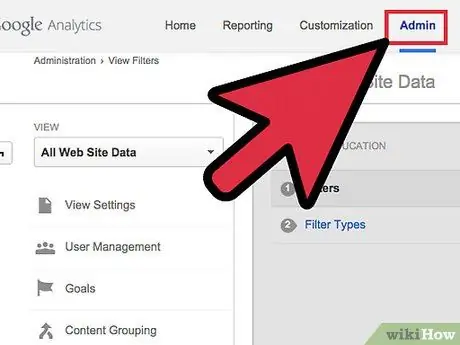
ধাপ 1. ওয়েবসাইটের "প্রশাসক" বিভাগে ফিরে যান।
আপনি যে অ্যাকাউন্টটি গন্তব্য সেট করতে চান সেটি নির্বাচন করুন। এই বিভাগটি "ভিউ" ট্যাবে রয়েছে। আপনি আপনার অ্যাকাউন্টে আরও ওয়েবসাইট যুক্ত করলে, আপনি এই এলাকায় অ্যাকাউন্টের নামের একটি তালিকা দেখতে পাবেন।
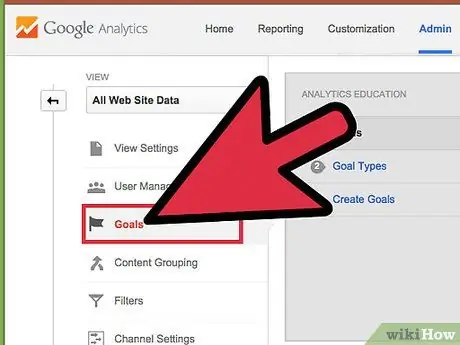
পদক্ষেপ 2. মেনুর বাম দিকে লক্ষ্য বোতামে ক্লিক করুন।
আপনার প্রদর্শনের জন্য একটি নতুন লক্ষ্য নির্ধারণ করা শুরু করতে "একটি লক্ষ্য তৈরি করুন" নির্বাচন করুন, তারপর লক্ষ্যটিকে একটি নাম দিন।
"সক্রিয়" বাক্সটি চেক করতে ভুলবেন না যাতে গন্তব্য অবিলম্বে ট্র্যাকিং শুরু করে।
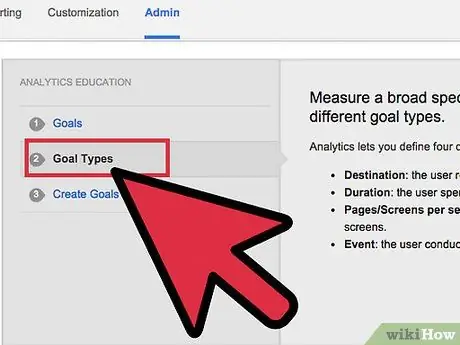
ধাপ 3. আপনি যে ধরনের লক্ষ্য তৈরি করতে চান তা নির্বাচন করুন।
যখন আপনি ট্র্যাকিং কোড জেনারেট করেন তখন আপনার ওয়েবসাইটের জন্য আপনার নির্বাচিত ক্ষেত্রগুলির উপর নির্ভর করে বেশ কয়েকটি ফর্ম্যাট পাওয়া যায়।
- আপনি যদি নির্দিষ্ট URL- এ নির্দিষ্ট সংখ্যক ভিজিট পেতে চান তাহলে গন্তব্য হিসেবে "গন্তব্য" নির্বাচন করুন।
- ব্যবহারকারীরা যখন ভিজিট করেন তখন তাদের পৃষ্ঠাগুলির সংখ্যা নির্দিষ্ট করতে "প্রতি ভিজিট পেজ" বা "স্ক্রিন প্রতি ভিজিট" নির্বাচন করুন। "শর্ত" এবং পরিদর্শন করা পৃষ্ঠাগুলির সংখ্যা উল্লেখ করুন। এগুলিকে কখনও কখনও "পাঠক" বলা হয়।
- পরিদর্শনের দৈর্ঘ্য নির্দিষ্ট করতে "সময়কাল" নির্বাচন করুন। মিনিট বা সেকেন্ডে সময় লিখুন। তারপর গন্তব্য মান লিখুন। আপনি এই ভিজিটরদের "নিযুক্ত ব্যবহারকারী" হিসাবে উল্লেখ করতে পারেন।
- "কল টু অ্যাকশন" এর জন্য একটি "ইভেন্ট" গন্তব্য নির্বাচন করুন, উদাহরণস্বরূপ টিকিট কেনা বা আরএসভিপি পাঠানো। অ্যানালিটিক্স গোল ট্র্যাকিং বৈশিষ্ট্যটি সক্ষম করার পরে আপনাকে অবশ্যই ফিরে এসে এই লক্ষ্য পূরণ করতে হবে।
- কতজন মানুষ কিনছেন এবং কী কিনতে চান তা ট্র্যাক করতে "বিক্রয়" বা একটি ই-কমার্স গন্তব্য নির্বাচন করুন।
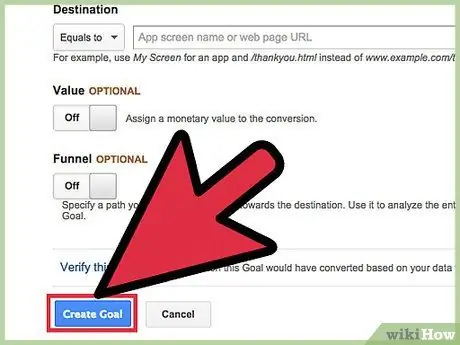
ধাপ 4. আপনার নতুন গন্তব্য সংরক্ষণ করুন।
যখন আপনি আপনার লক্ষ্যের জন্য সমস্ত বিবরণ নির্দিষ্ট করেন তখন "সংরক্ষণ করুন" নির্বাচন করুন। আপনি প্রতিটি দৃশ্যের জন্য বিশটি পর্যন্ত গোল তৈরি করতে পারেন।
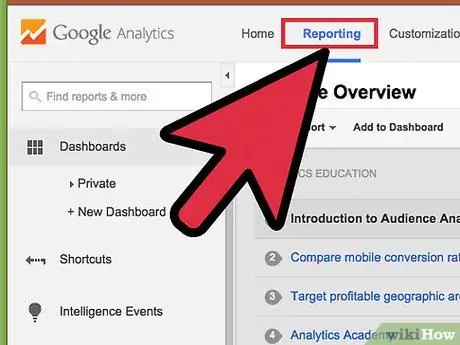
পদক্ষেপ 5. আপনার লক্ষ্য প্রবাহ রিপোর্ট পড়ুন।
এই প্রতিবেদনটি আপনাকে পরিদর্শন আপনার লক্ষ্যগুলি কীভাবে অর্জন করেছে সে সম্পর্কে তথ্য সরবরাহ করবে। এই বিভাগটি স্ট্যান্ডার্ড রিপোর্টিং> রূপান্তর/ফলাফল> লক্ষ্যগুলিতে অবস্থিত।
আপনি দেখতে পারেন যে দর্শকরা আপনার গন্তব্যে ফানেলের মধ্যে কোথায় প্রবেশ করছে, খুব তাড়াতাড়ি চলে গেলে তারা কোথায় যায়, যেখানে দর্শনার্থীরা আবার ফিরে আসে এবং আরও অনেক কিছু।
5 এর 5 পদ্ধতি: অতিরিক্ত বিশ্লেষণ বৈশিষ্ট্যগুলি সক্ষম করা
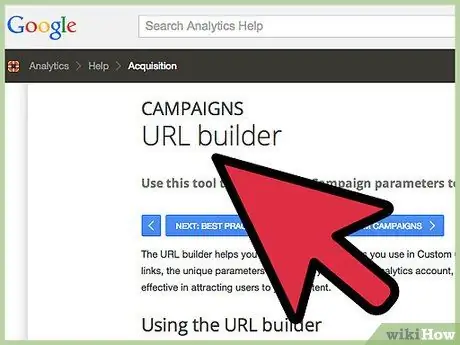
ধাপ 1. গুগল অ্যানালিটিক্স সহ ইমেল, সোশ্যাল মিডিয়া এবং অন্যান্য মার্কেটিং বিজ্ঞাপন ট্র্যাক করুন।
প্রতিটি নতুন বিজ্ঞাপনের জন্য ট্রাফিক ট্র্যাক করে এমন একটি আলাদা ইউআরএল তৈরি করুন।
- ওয়েবসাইট, সোর্স, মিডিয়াম, পিরিয়ড, নাম এবং বডি দিয়ে আপনার ইউআরএল তৈরি করতে ক্যাম্পেইন ইউআরএল নির্মাতা ব্রাউজ করুন। যে কোন লিঙ্কে এই হোমমেড ইউআরএল ব্যবহার করুন। গুগল ব্যবহারকারীর তথ্য ট্র্যাক করবে।
- "ক্যাম্পেইন" ট্যাবে নেভিগেট করুন। সাফল্যের জন্য নির্দিষ্ট বিজ্ঞাপন বিশ্লেষণ করতে "ট্রাফিক সোর্স" নির্বাচন করুন এবং "সোর্স" এ যান।
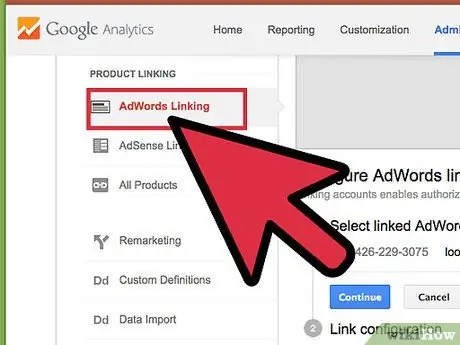
পদক্ষেপ 2. গুগল অ্যাডওয়ার্ডস এর সাথে সংযুক্ত একটি অ্যাকাউন্ট সেট আপ করুন।
আপনার যদি প্রতি ক্লিক বা পিপিসি (পে প্রতি ক্লিক) অ্যাকাউন্ট থাকে তবে এই অ্যাকাউন্টটিকে অ্যানালিটিক্সের সাথে সংযুক্ত করুন যাতে আপনি রূপান্তর হার ট্র্যাক করতে পারেন এবং প্রতিটি পিপিসি বিজ্ঞাপনের প্রতিবেদন পেতে পারেন।
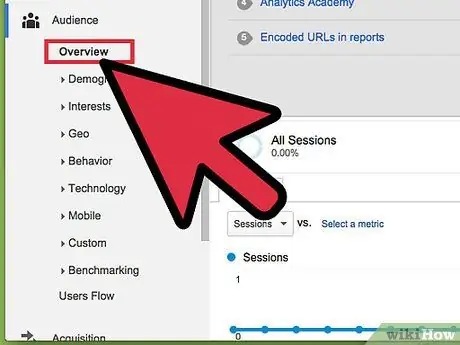
পদক্ষেপ 3. ইভেন্ট ট্র্যাকিং ব্যবহার করুন।
একটি বিজ্ঞাপনের জন্য একটি কাস্টম URL এর অনুরূপ, টিকিট কেনার জন্য উৎস এবং রূপান্তর ট্র্যাক করার জন্য আপনার ইভেন্ট লিঙ্ক সেট আপ করুন।






